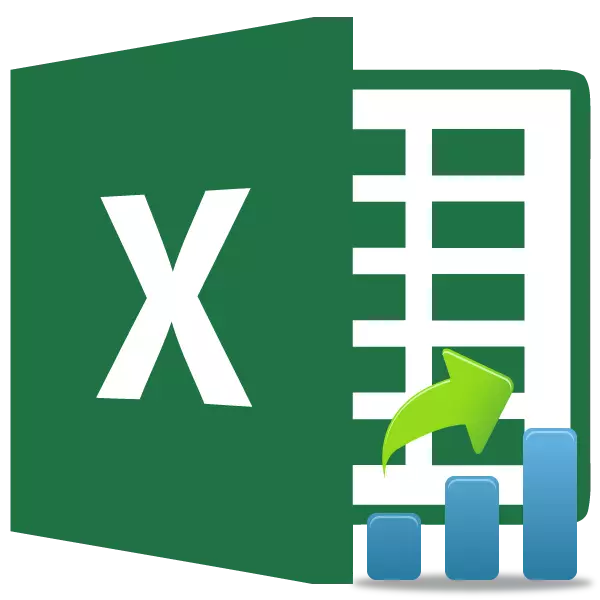
Yek ji amûrên statîstîkî herî navdar krîterê xwendekar e. Ew ji bo pîvandina girîngiya statîstîkî ya nirxên cihêreng ên cihêreng tête bikar anîn. Microsoft Excel xwedî taybetmendiyek taybetî ye ku vê nîşanê hesab bike. Ka em fêr bibin ka meriv çawa krîterê xwendekar li Excel hesab dike.
Definasyona termê
Lê ji bo destpêkan, em hîn jî fêr bibin ka krîterê xwendekar bi gelemperî çi ye. Ev nîşanker tête bikar anîn da ku wekheviya nirxên navînî yên du nimûneyan kontrol bike. Ango, ew rastiya cûdahiyên di navbera her du komên daneyê de diyar dike. Di heman demê de, tevahî rêbazek ji bo destnîşankirina vê pîvanê tête bikar anîn. Nîşan dikare were hesibandin ku tê de belavkirina yekalî an dualî were hesibandin.Hesabkirina nîşana li Excel
Em niha rasterast ji pirsê re vedigirin ka meriv çawa vê nîşana li Excel hesab dike. Ew dikare bi fonksiyona xwendekar re were çêkirin. Test. Di 2007 guhertoyên 2007 û berê de ew jê re test hate gotin. Lêbelê, ew di guhertoyên paşê de ji bo armancên lihevhatinê hate hiştin, lê dîsa jî ew têne pêşniyar kirin ku bêtir nûjen bikar bînin. Test. Ev taybetmendî dikare bi sê awayan were bikar anîn ku dê bi hûrgulî li jêr were nîqaş kirin.
Method 1: Fonksiyonên Master
Riya herî hêsan ev e ku vê nîşana bi riya masterê fonksiyonan were hesibandin.
- Tabloyek bi du rêzikên guhêrbar ava bikin.
- Li ser her hucreyek vala bikirtînin. Bişkojka "Fonksiyona Insert" bikirtînin da ku bi sêrbazên fonksiyonên bang bikin.
- Piştî fonksiyonên Wizard vekir. Em li nirxa test an xwendekarê digerin. Test. Em wê ronî dikin û bişkoja "OK" bitikînin.
- Pencereya argûnê vedibe. Di warên "array1" û "array" em têkevin hevrêzên du rêzikên guherbar ên têkildar. Ev dikare were kirin, tenê hucreyên rastê bi kursiyê re ronî bike.
Di qada "Tails" de, nirxa "1" binivîse, heke ew ji hêla rêbaza belavkirina yek-alî ve tê hesibandin, û "2" di doza belavkirina dualî de tê hesibandin.
Nirxên jêrîn di qada "Type" de têne danîn:
- 1 - Nimûne ji nirxên girêdayî pêk tê;
- 2 - Nimûne ji nirxên serbixwe pêk tê;
- 3 - Nimûne ji nirxên serbixwe yên bi deftera newekhev pêk tê.
Gava ku hemî daneyên tijî ye, bişkoja "OK" bitikîne.
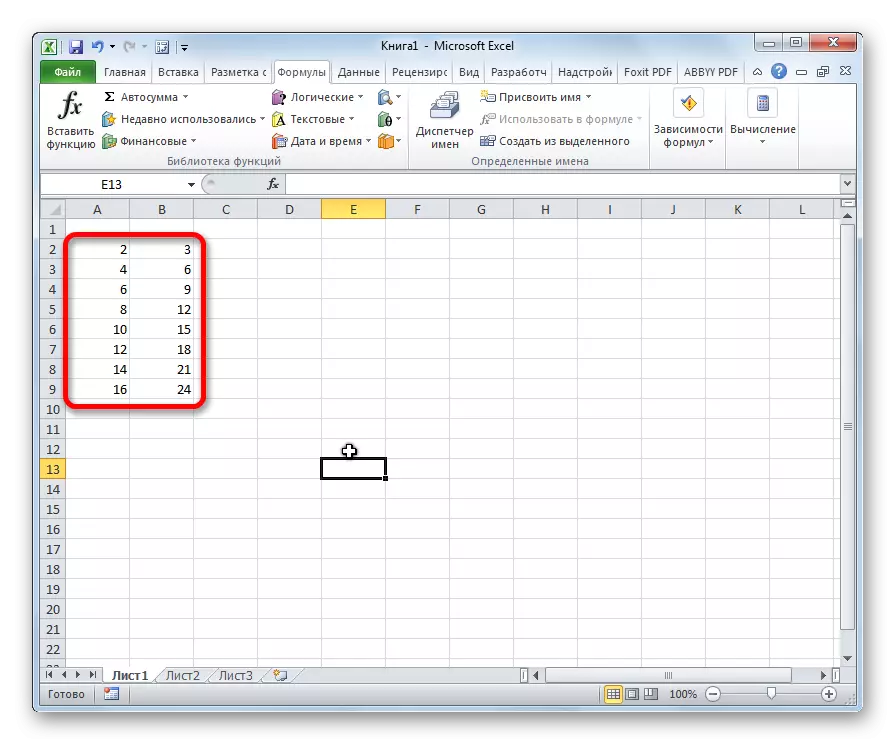
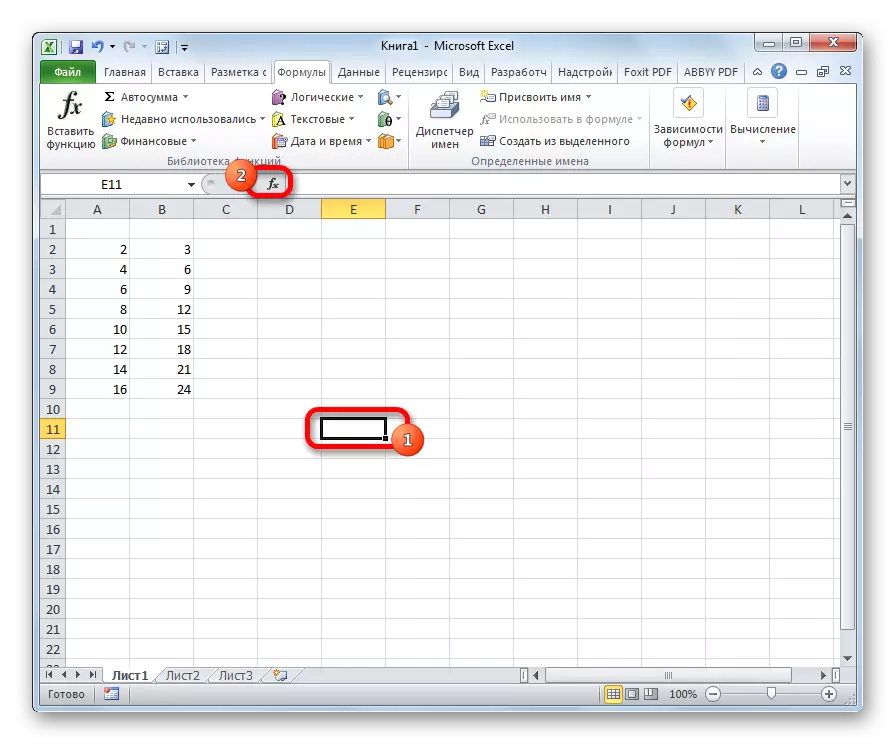
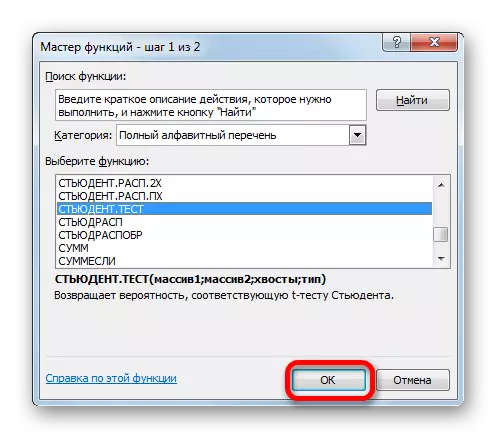
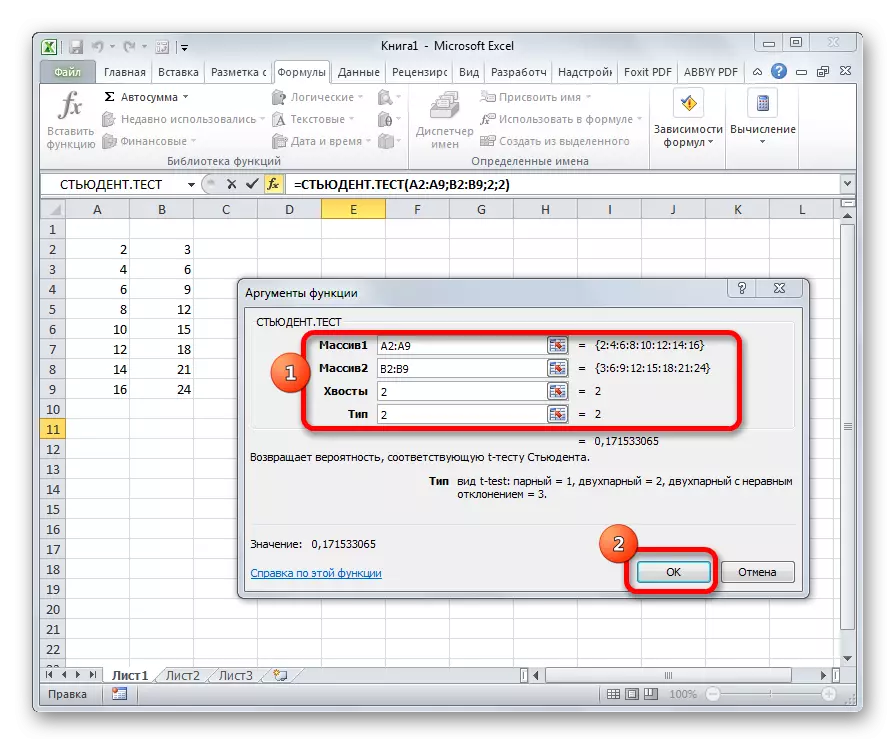
Hesab têne hesibandin, û encam li ser ekranê li hucreyek diyarkirî tê nîşandan.
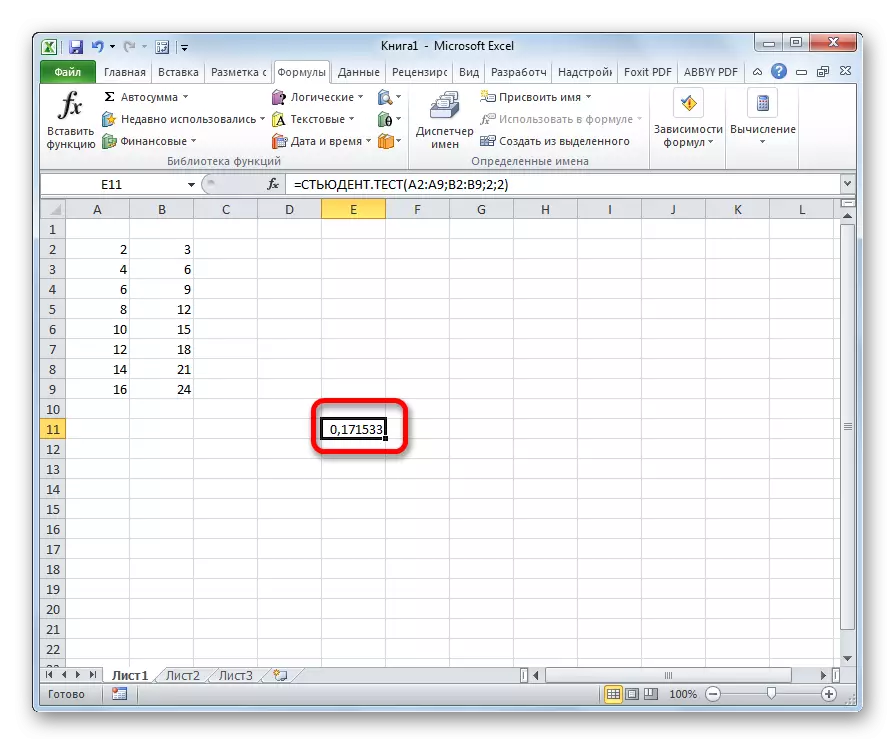
Method 2: Bi tabloya "formula" bixebitin
Fonksiyona xwendekar. Test jî dikare bi veguheztina tabê "formula" bi karanîna bişkojka taybetî ya li ser tîpa.
- Hucreyê hilbijêrin da ku encama li ser çaroxa nîşan bide. Em derbasbûna tabloya "formula" pêk tîne.
- Em li ser bişkojka "Fonksiyonên din" ên li ser "fonksiyonên din" ên ku li ser tapa "Pirtûkxaneya Future" bicîh bikin. Di navnîşa nerazîbûnê de, biçin beşa "Statîstîkî". Ji vebijarkên pêşkêşkirî, "xwendekar. Test" hilbijêrin.
- Pencereya argumanê vedibe, ku em bi hûrgulî dema ku ravekirina rêbaza berê vekiriye. Hemî çalakiyek din bi tevahî di wê de ne.
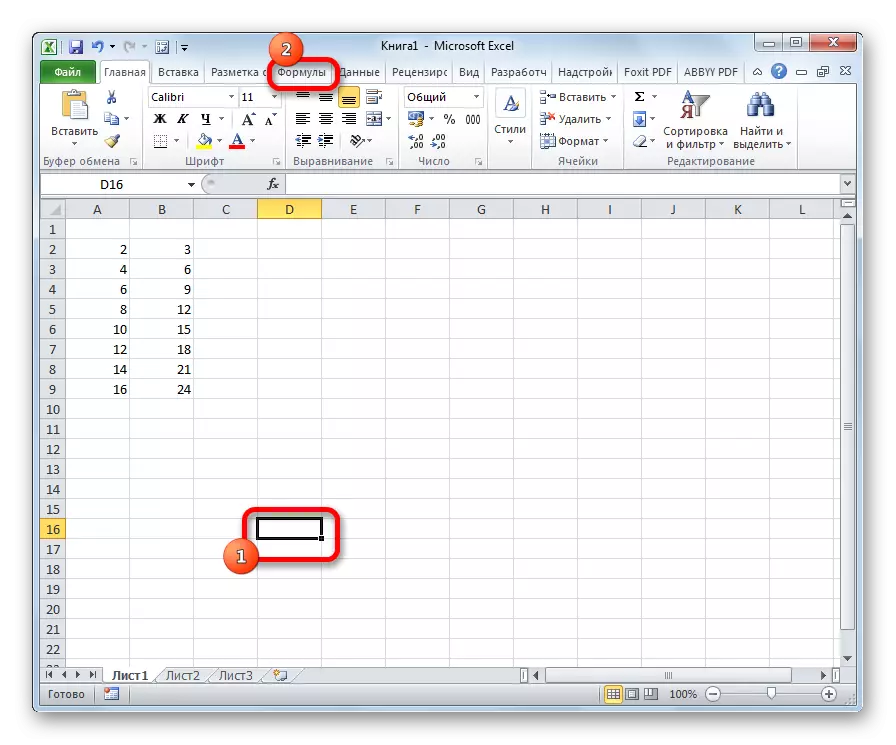
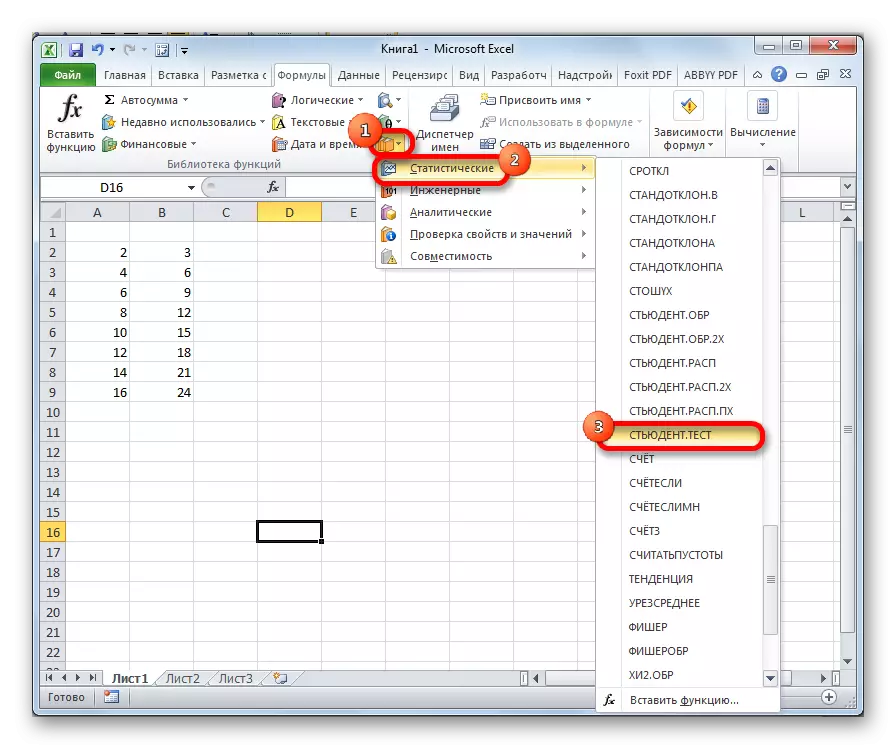
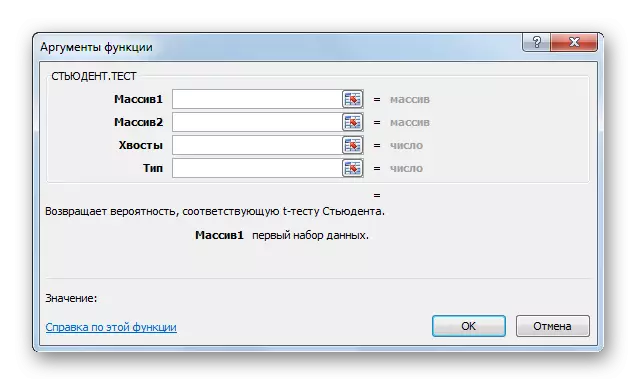
Method 3: input manual
Xwendekarê formula. Test jî dikare di her hucreyê de li ser kaxezek an di string fonksiyonan de têkevê têkeve. Syntaxê wê wiha xuya dike:
= Xwendekar. Test (array1; array2; tilî; type)
Ku tê wateya her argumanan, dema ku rêbaza yekem pars dike, ew tê hesibandin. Divê ev nirx di vê taybetmendiyê de bêne cîbicîkirin.
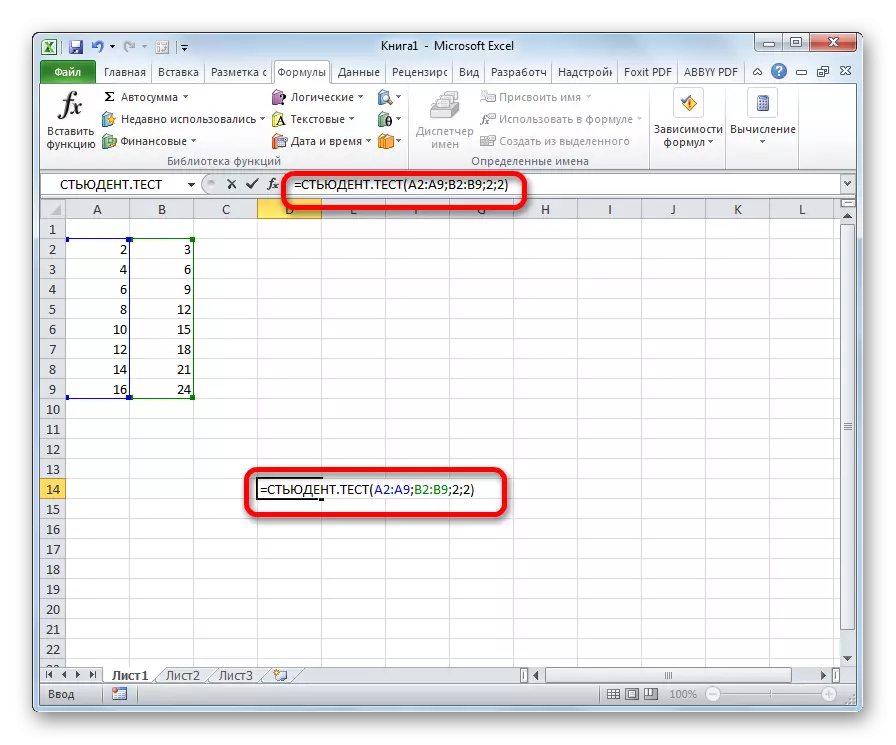
Piştî ku daneyan tê ketin, em bişkoja Enter bitikînin da ku encama li ser ekranê nîşan bikin.
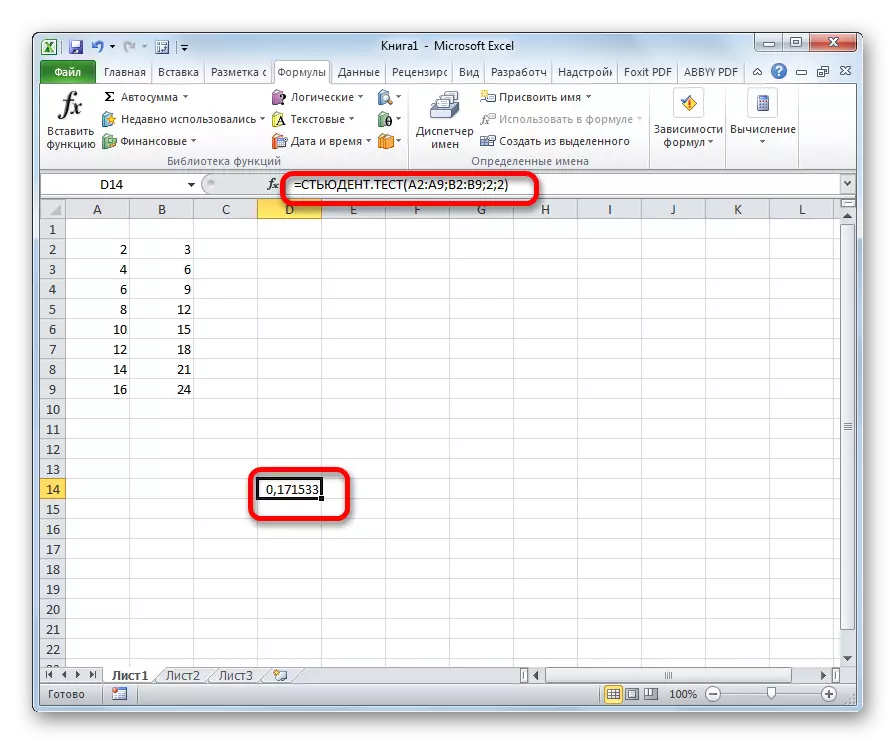
Wekî ku em dibînin, pîvanê xwendekar di Excel pir hêsan û bilez tê hesibandin. Ya sereke ev e ku bikarhênerek ku tê hesibandin divê fêm bike ku ew temsîl dike û kîjan daneyên ji bo çi berpirsiyar e. Hesabkirina rasterast bernameyê bixwe dike.
